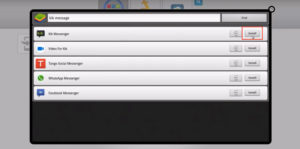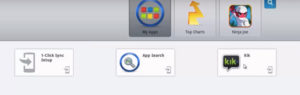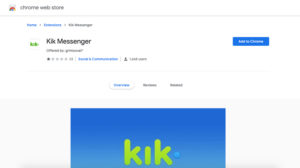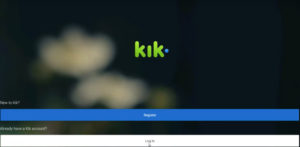Bạn có phải là người dùng của Kik không? Messenger và muốn cài đặt nó trên của bạn Windows hay Mac? Nếu có, thì bạn đang ở đúng nơi. Kik là một trong những ứng dụng nhắn tin phổ biến nhất. Mọi người ở mọi lứa tuổi đều sử dụng nó để kết nối với bạn bè của họ. Nếu bạn muốn sử dụng Kik cho PC (Windows/ Mac), sau đó bài viết này là tốt nhất cho bạn. Trong bài viết này, chúng tôi sẽ chia sẻ hướng dẫn đầy đủ để cài đặt Kik Messenger trên PC cho cả hai Windows và Mac. Do đó, hãy xem qua bài viết và cài đặt Kik trên máy tính của bạn.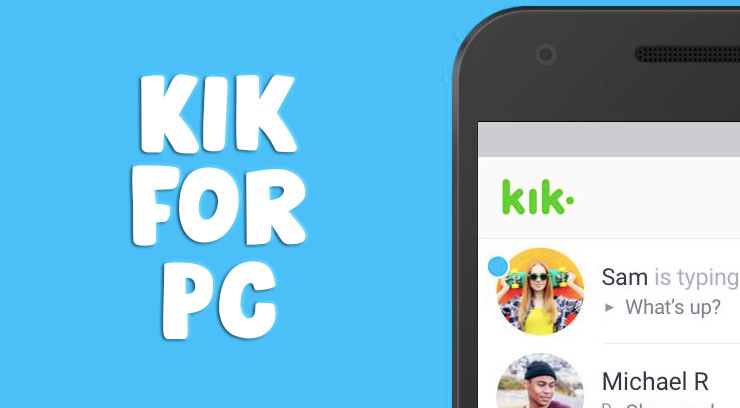
Cách sử dụng Kik Messenger trên Windows/ Mac
Kik Messenger là một ứng dụng nhắn tin tức thời tuyệt vời cho Android. Ứng dụng cần một hoạt động kết nối Internet hoạt động. Bạn có thể gửi tin nhắn văn bản, hình ảnh, video, trang web, vv cho bất kỳ người dùng Kik nào khác. Bạn có thể tìm kiếm bạn bè của mình theo số liên lạc của họ, bằng cách quét mã Kik hoặc theo tên người dùng của họ. Kik Messenger rất giống với Whatsapp. Nhưng các tính năng nâng cao do nó cung cấp, làm cho nó trở thành một Ứng dụng nhắn tin độc đáo.
Cách sử dụng Kik Messenger trên Windows MÁY TÍNH?
1. Cài đặt Kik Messenger trên PC với Trình giả lập Bluestacks
Một trong những phương pháp dễ nhất để cài đặt Kik Messenger trên PC / Laptop đang sử dụng Trình giả lập. Có rất nhiều trình giả lập bạn có thể tìm thấy trên Internet. Chúng tôi đang sử dụng Trình giả lập BlueStacks (Được khuyến nghị) trong phương pháp này. Bạn có thể sử dụng các Trình giả lập khác, cũng như Genymotion, Andyroid, v.v.
- Đầu tiên, Tải xuống Trình giả lập BlueStacks cho Windows trên PC của bạn nếu bạn không có nó.
- Sau đó cài đặt và mở nó.
- Sau khi hoàn thành, sau đó nhấp vào thanh tìm kiếm. Và tìm kiếm Kik.
- Sau đó chọn Ứng dụng Kik từ đó.
- Và sau đó nhấp vào tùy chọn Cài đặt để cài đặt Ứng dụng Kik trên Máy tính của bạn.

- Khi quá trình cài đặt kết thúc, bạn có thể sử dụng Kik Messenger trên Máy tính của bạn từ trang chủ của Bluestacks.

2. Sử dụng Kik Messenger trên PC có tiện ích mở rộng Chrome
Nếu bạn không muốn tải bất kỳ phần mềm nào xuống PC, thì phương pháp này là tốt nhất cho bạn. Bạn có thể dễ dàng sử dụng Kik Messenger trên PC / Laptop có Kik Messenger Tiện ích mở rộng của Chrome. Thực hiện theo các hướng dẫn đã cho để thêm Kik Messenger Tiện ích mở rộng Chrome cho PC của bạn.
- Trước hết, hãy mở Trình duyệt Chrome từ PC / Laptop của bạn.
- Sau đó, ghé thăm Cửa hàng Chrome trực tuyến tìm kiếm quảng cáo cho Kik Messenger. Và sau đó nhấp vào tùy chọn Thêm vào Chrome để thêm Kik Messenger Tiện ích mở rộng của Chrome.

- Sau đó, nhấp vào Thêm tiện ích mở rộng từ Popup.
- Bây giờ, bạn có thể sử dụng Kik Messenger trên PC của bạn với sự trợ giúp của Kik Messenger Tiện ích mở rộng của Chrome.
Cách sử dụng Kik Messenger trên máy Mac?
1. Cài đặt Kik Messenger trên Mac với Trình giả lập BlueStacks
Cài đặt Kik Messenger với máy Mac không khó. Tất cả bạn cần là một hướng dẫn dễ dàng cho điều đó. Bạn có thể dễ dàng sử dụng Kik Messenger trên Mac với sự trợ giúp của Trình giả lập BlueStacks. Có rất nhiều trình giả lập bạn có thể tìm thấy trên Internet. Bạn có thể chọn bất kỳ trong số họ theo sự lựa chọn của bạn.
- Đầu tiên, Tải xuống Trình giả lập BlueStacks cho Mac trên máy Mac của bạn.
- Bạn sẽ cần một tài khoản Google để truy cập PlayStore.
- Sau đó mở Trình giả lập BlueStacks.
- Bây giờ, hãy vào Search Bar và tìm kiếm Kik.
- Sau đó, chọn Kik Messenger từ đó. Và sau đó bấm vào Cài đặt. Thêm tài khoản Google của bạn nếu nó yêu cầu.
- Sau khi cài đặt, sau đó bạn có thể sử dụng Kik Messenger trên máy Mac của bạn từ Trang chủ của Trình giả lập BlueStacks.

2. Cách sử dụng Kik Messenger Không có BlueStacks trên Mac
Bạn có thể sử dụng Kik Messenger trên Mac với sự giúp đỡ của Kik Messenger Mở rộng Chrom. Với phương pháp này, bạn không cần phải thêm bất kỳ phần mềm bổ sung nào vào máy Mac. Tât cả nhưng điêu bạn phải lam la Thêm Kik Messenger Tiện ích mở rộng của Chrome vào Trình duyệt Chrome của bạn và bắt đầu sử dụng Kik trên Mac. Quy trình này giống như chúng tôi đã mô tả ở trên cho Windows.
Bản án cuối cùng
Vì vậy, đây là cách bạn có thể cài đặt và sử dụng Kik trên PC hoặc Laptop. Với sự giúp đỡ của bài viết này, bạn có thể cài đặt Kik Messenger cho Windows cũng như Mac cũng vậy. Tôi hy vọng bài viết này sẽ giúp bạn. Nếu bạn thích bài viết, sau đó chia sẻ nó với bạn bè của bạn. Để họ cũng có thể tham gia cùng bạn trên Kik Messenger trên PC. Cuối cùng, Cảm ơn bạn đã ghé thăm. Tiếp tục tham quan.